動画制作を始めようと考えられている方である程度のクオリティを出したい場合カメラとパソコンは必須です。
パソコンの選び方は使う用途によってスペック等の選択をしていかなければいけません。
お金がある方は高いパソコンを選べば、スペックも勝手に高いものがついてくるので、問題はありませんが、大体の方は最低限必要なスペックと値段でパソコンを選びたいと思います。
動画制作を始めるとなると、他にもカメラやレンズ等とめちゃめちゃお金がかかりますので、、
そこで今回は動画編集に最適なパソコンの選び方を解説していきます。
動画編集パソコンを選ぶスペックのポイント4選

動画編集はかなり重たい作業となります。編集時に読み込みに時間がかかりカクカクしていると全然編集が進まないですし、そもそも編集ができないということもあります。
今回動画編集を行う上でサクサクとスムーズに編集可能となるように見るべきスペックを4選まとめましたので参考にしてみて下さい。
CPU:Core i5以上 M1チップ搭載
メモリ:8GB以上 4K編集は16GB以上
ストレージ:512GB以上
GPU:内蔵されているものを選ぶ
CPU
CPUとは:人間でいう「脳」にあたる部分。マウス操作・キーボード入力・アプリなどパソコンにおける全ての情報処理を行う部品の事。
CPUが高性能だと処理能力が上がるから動画編集時もサクサク快適に編集ができる。
CPUを選ぶ際に見るべきポイントとしてCore数と世代がある。
Core数:
Coreとは核となる部分の事。計算や処理に大きく関わっており、Coreが多いと処理が速くなる。コアが多いことで複数の核で処理が可能となるので、複数のアプリや作業をする際に重くならずに快適に作業可能となる。
世代:
第1世代〜第10世代まで出ている。同じコア数でも世代が後になればなるほど改良が繰り返されて新しくなるから世代は後になればなるほど高性能。
次にCoreの種類を見ていきます。Coreは現在一般的によく使用されるのが、インテル性のものと新しく発売されたM1チップのCoreの2種類あります。
インテルcore種類:
Celeron:コア数2 動画編集には不向き
Pentium:コア数2 動画編集には不向き
Core i3:コア数2 動画編集には不向き
Core i5:コア数:4~6 フルHDの編集が可能
Core i7:コア数:4~8 4K動画の編集が可能
Core i9:コア数:6~18 4K〜8Kの高解像度の動画編集が楽々可能
M1チップcore:コア数7〜8 4K動画も編集可能
インテルのCoreではi3,i5,i7,i9と数字が大きくなるにつれて高性能になる。動画編集をする際は最低でもi5は必要。M1チップ搭載MacBookでは動画編集に向いている。
最低限必要なCore数として下記参考
フルHD:Core i5以上 M1チップ
4K:Core i7以上 M1チップ
メモリ(RAM)
メモリ(RAM):
メモリとは短期的な主記憶装置のこと。記録する際にまずCPUがメモリを読み込み、処理後にメモリに一時的に記録される。その後、保存する事でストレージ(普段記録する1TBとか)の方に記録される。保存をしなければメモリ内に保存されてあるデータは消去される。
メモリ不足になると、動作が遅くなったり、画面がフリーズしたり、画面がカクついたりする。
メモリとCPUは密接な関係にある。メモリに記録されるのはストレージに記録される速度に比べ超高速。
動画編集で必要なメモリの目安
フルHD:8〜16GB以上
4K:16〜32GB以上
8K:32GB以上
ストレージ
ストレージ:
ストレージとは、データを長期的に保管する記憶装置の事。ここでいうストレージはパソコン内部に保管されるストレージ(内蔵ストレージ)の事。ゆっくりと安定した速度で大量のデータを読み書きする。
ストレージにはHDDとSSDがある。以前はHDDが主流だったが、最近はSSDは主流となってきている。
HDDとSSDのメリット・デメリット
| メリット | デメリット | |
| HDD | 保存容量が多い 安価 |
読み書き速度が遅い 壊れやすい 熱をもちやすい バッテリー持ちが悪い 動作音が大きい |
| SSD | 読み書き速度が速い 壊れにくい 熱をもちにくい バッテリー持ちが良い |
保存容量が少ない 高価 寿命が速い |
SSDは寿命が短い:
半導体素子を使用し非物理的にデータの読み書きを行う。データを記録するメモリの書き換え寿命が大体1000〜10000回程度。大量のデータの読み書きを頻繁にする場合はHDDの方が良い。
動画編集パソコンのストレージ選び
512GB以上が理想
動画は容量が大きいから記録するとすぐにストレージが埋まってしまう。ストレージが一杯になった際は外部ストレージやクラウド上に保管する等の対策をしましょう。
外部からSSDを繋いで編集する方法でも良いですが、ある程度のストレージはないとかなり不便です。すぐにストレージ不足となってしまいます。また、ストレージが埋まっているとパソコンが重たくなりますので、パソコンをサクサク動かそうと思うとある程度のストレージが必要となってきます。
ストレージが一杯になった際は外部ストレージやクラウド上に保管する等の対策をしましょう。
GPU
GPU:
GPUとは、画像を表示させる読み書き速度に関係する機能のこと。高画質になればなるほど高い性能が必要。CPUが人間でいう「脳」、GPUは「画像専門の脳」となる。
GPUは並列的な計算処理が可能でありCPUの数倍〜数100倍の計算速度を誇る。GPU内蔵のパソコンを選ぶことで、動画編集はより一層快適になります。
また、パソコンによってはGPUをメモリが代替しているのもあります。MacBookPro13インチやMacBookAirはメモリの中にGPUが内蔵されており、M1対応MacBookやMacBookPro16インチはメモリが独立しています。
このようにパソコンによってGPUが内蔵されているのか独立しているのか異なってきます。
どちらもメリット・デメリットはありますが、単体GPUの方が基本的には性能は高いので、こちらもパソコンを選ぶ際にチェックしておきましょう。
簡単に内蔵CPUと単体GPUのメリット・デメリットを記載しておきます。
内蔵GPU
メリット:発熱が少ない・消費電力を抑えれる
デメリット:性能が低い・容量が少ない
単体GPU
メリット:性能が高い
デメリット:高価・消費電力が多い
編集ソフト毎の推奨スペック
よく使用されるソフトでPremiere Pro、Final Cut Pro X、DaVinci Resolveを使用していく方が多いと思いますので、この3つを紹介します。
Final Cut Pro Xが一番メモリが軽くて編集可能なので、初心者の方にはおすすめです。
超本格的に編集を行っていきたい方はPremiere Pro使用を推奨。
カラグレにこだわりたい方はDaVinci Resolveを推奨。
編集ソフト毎に得意な機能が異なってきます。どのソフトもかなり高機能ですので、自分がどういった用途で使用するかを考えてそれに合わせてソフトを選ぶ事をおすすめしますします。
Premiere Pro
機能的には一番高性能な編集ソフト。
Final Cut Pro Xより必要スペックが高い。
メモリ:最低8GB、HDは16GB以上、4Kは32GB以上
GPU:最低2GB以上、推奨4GB以上
After Efffectsを使用する場合:メモリ最低16GB、推奨32GB
Final Cut Pro X
Mac OS専用の編集ソフト
メモリ:最低4GB、4K以上は最低8GB、推奨はフルHD8GB以上、4Kは16GB以上
DaVinci Resolve
カラー補正機能に特化した動画編集ソフト
メモリ最低:8GB 推奨:24 GB
GPU:4GB
Final Cut Pro Xを使用する場合は他の編集ソフトと比較しメモリが低くても編集がスムーズに可能。
自分に合った編集ソフトを選び、それに合わせてパソコンのスペックも選ぶようにしましょう。
WindowsかMacBookか
実際のところ動画編集を主にする場合は上記記載したスペックを満たしているパソコンであれば、どちらのメーカーでも大丈夫です。
あとは使いやすさや特徴で選択するといいでしょう。
価格の面ではWindowsはリーズナブルなパソコンから高価なパソコンまで幅広いラインナップがあります。
Macは基本的に高価ですが高い性能とデザイン性に長けております。
動画編集ソフトの面から考えると、
Final Cut Pro Xの使用を考えている方はMacBook
Adobe premier Pro DaVinci ResolveはどちらのOSも対応
デスクトップとノートパソコンどっちがいい?

個人的にオススメはノートパソコン。
なぜなら、幅を取らずに持ち運び可能なところがやはり魅力的だからです。また、4K動画でも全然編集可能ですし、機能性も十分高いです。
持ち運びの作業が必要な方はノートパソコン一択でしょうし、持ち運ばずに家でしか編集作業をしない方はデスクトップでもいいでしょう。
機能面ではやはりデスクトップの方が上です。
少しでも持ち運ぶかも、という方はノートパソコンを選択するのが無難です。
デスクトップ・ノートパソコンにはメリット・デメリットはあるので、簡単に下記に記載しておきます。
デスクトップ・ノートパソコンのメリット・デメリット
| メリット | デメリット | |
| デスクトップ | 高機能・高拡張性 低安価 ハイスペック 画面が大きい カスタマイズ可能 |
持ち運び不可 電気代が高い 常時電源が必要 |
| ノートパソコン | 持ち運び可能 電気代が安い |
デスクトップと比較するとどう価格のものでは機能性が低くなる カスタマイズ不可 高価格 画面が小さい |
購入の参考にしてみてください。
動画編集におすすめのパソコン

ここまで記載した内容を踏まえた上で、動画編集にオススメのパソコンを紹介させていただきます。
今一番おすすめの動画編集パソコンはM1対応MacBook Air
この値段でこのスペックで買えていいの!?ってぐらいのスペックを備えているパソコンです。
M1対応MacBook Proとも比較されますが、値段やスペック等様々考慮した上で圧倒的に今回はMacBook Airの購入をオススメします。
M1 MacBookAir13inch

上記リンクよりカラーやスペックの変更は可能ですので、自分に合ったスペックに変更して購入して下さい。
M1チップ対応のMacBook AirではM1以外のパソコンのメモリが16GBとメモリ8GBで同性能ぐらいのスペックを持っています。
それを踏まえた上で購入を検討していただけたらと思います。
かなり重たい編集作業を今後行っていく予定の方は16GB購入をオススメします。
フルHDでも4Kでもメモリ8GBでサクサクに編集可能です。
バッテリー持ちも半端なくて、重さにもよりますが動画編集一日可能なぐらい持ちがいいです。持ち運びメインの方はかなり嬉しいですね。
メモリ16GB・ストレージ1TB以上購入希望の方は公式サイトより購入してください。
https://www.apple.com/jp/shop/buy-mac/macbook-air/スペースグレイ-8コアcpuと7コアgpuを搭載したapple-m1チップ-256gb
M1 MacBookAirを使用した感想や情報を記載したレビュー記事も参考にしてみて下さい。

MacBook Pro 16インチ

| CPU | 第 9 世代 6コア Intel Core i7 |
|---|---|
| メモリ(RAM) | 16GB |
| ストレージ | 512GB〜1TB(SSD) |
| GPU | Intel UHD Graphics 630 |
| バッテリー駆動時間 | 最大11時間 |
| 画面サイズ | 16インチ |
| 価格 | 27〜30万程度 |
値段は高いがスペックは最高クラスの性能を誇る。
値段とスペックを考えると現在はM1対応MacBook Airを個人的に推奨しますが、購入を検討している方は参考にしてみて下さい。
リンクよりカラーやスペックの変更は可能
iMac
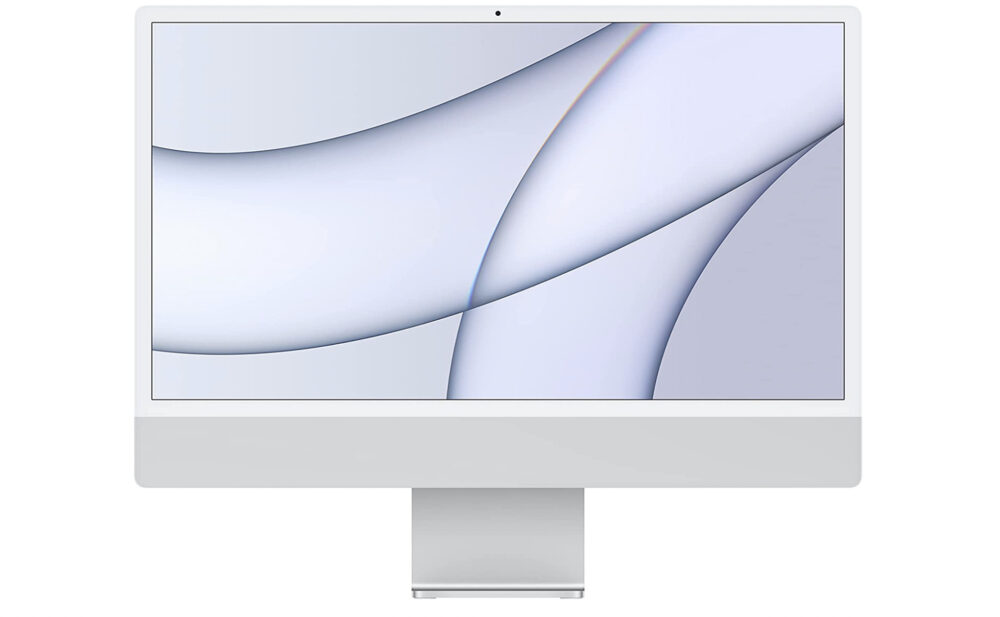
| CPU | M1 チップ |
|---|---|
| メモリ(RAM) | 8GB |
| ストレージ | 512GB(SSD) |
| GPU | 8コア |
| バッテリー駆動時間 | – |
| 画面サイズ | 24インチ |
| 価格 | 20万程度 |
家でのみ編集をする方はM1対応IMacもオススメ。画面も大きいから編集がしやすい。
上記リンクよりカラーやスペックの変更は可能
mouse BC-DAIVIDFMX25-201

| CPU | Intel Core i7 |
|---|---|
| メモリ(RAM) | 16GB |
| ストレージ | 512GB(SSD) |
| GPU | NVIDIA GeForce MX250 |
| バッテリー駆動時間 | 最大12時間 |
| 画面サイズ | 14インチ |
| 価格 | 15万程度 |
クリエイター向けのノートパソコン。このスペックでこの値段は超魅力的。
Lenovo ノートパソコン

| CPU | Core i7-10510U |
|---|---|
| メモリ(RAM) | 12GB |
| ストレージ | 1TB(SSD) |
| GPU | 内蔵GPU |
| バッテリー駆動時間 | 最大17.3時間 |
| 画面サイズ | 15.6インチ |
| 価格 | 11万程度 |
この値段でこのスペックはかなりいい。画面サイズも15.6インチあるので動画編集は画面が大きい分やりやすい。
ASUS ノートパソコン

| CPU | Core i7-10510U |
|---|---|
| メモリ(RAM) | 8GB |
| ストレージ | 512GB(SSD) |
| GPU | Intel UHD Graphics(内蔵GPU) |
| バッテリー駆動時間 | 最大6.7時間 |
| 画面サイズ | 15.6インチ |
| 価格 | 9万程度 |
価格は安いがバッテリー駆動時間が短いのがデメリット。
mouse デスクトップパソコン

| CPU | Core i7-10510U |
|---|---|
| メモリ(RAM) | 16GB |
| ストレージ | 256〜512GB+HDD1TB(SSD) |
| GPU | Intel UHD Graphics 630 |
| バッテリー駆動時間 | – |
| 画面サイズ | – |
| 価格 | 10〜15万程度 |
モニターは別売りです。デスクトップでカスタマイズ性も高い。コンパクトで場所を取らない。
まとめ
今回は動画編集に最適なパソコンの選び方からおすすめのパソコンの紹介をさせていただきました。
今回紹介したパソコンはどれも優れた性能を持っておりますので、ぜひ参考にしてみてください。
私が現在使用しているパソコンはM1対応MacBook Airです。めちゃめちゃ編集スムーズにできます。いろいろなパソコンを使用しましたが個人的に一番値段と性能の面を考えると、お勧めですね。
パソコンはレンタルも可能ですので、試してみたい・一時的に使用してみたいという方は試してみて下さいね。
1週間からレンタルすることも可能ですので、値段と相談して検討してみて下さいね。
もしレンタルしてみたいなら、お勧めのレンタルサービスはこちら↓
では、これまでのまとめを記載してこの記事は終了とします。
フルHD:Core i5以上
4K:Core i7以上 M1チップ
・動画編集で必要なメモリの目安
フルHD:8〜16GB以上
4K:16〜32GB以上
8K:32GB以上
・動画編集パソコンのストレージ選び
512GB以上が理想
GPUがついているパソコンを選ぶ























